데스크탑 PC나 노트북등 USB 포트를 통해 외장하드나 USB 메모리카드, SD카드 등 컴퓨터에 연결을 해제하기 위해서 안전제거 버튼을 누르면 이 장치는 현재 사용중입니다 라는 창이 뜨면서 USB 안전제거 안되는 문제가 발생하는 경우가 자주 발생합니다.
외장하드나 USB등 전원이 들어가 작동 중인 하드디스크를 강제로 분리시키게 되면 물리적 충격를 받아 배드섹터가 생겨 내구성 저하 및 데이터 손실로 인한 데이터 복구를 해야 하는 등 하드디스크를 분리 할때 꼭 하드웨어의 전원을 끈 상태에서 제거를 하거나 안전제거 후 분리를 해야합니다.
하지만 안전제거 버튼을 눌렀느데 이 장치는 현재 사용중입니다 라고 하면서 안전제거가 되지 않는경우가 발생하는데 이런 상황에서 강제로 분리하는 행위를 해서는 안됩니다.
안전제거 이 장치는 현재 사용중입니다
노랗 목차
USB(Universal Serial Bus)는 현재 거의 모든 디지털 장치에 사용되는 연결 기술로, 컴퓨터를 비롯한 다양한 장치들과 쉽게 연결될 수 있습니다. 그러나 USB는 연결 시 전원과 데이터 전송이 동시에 활성화되기 때문에, 데이터 손상이나 하드웨어 오작동이 발생할 수 있습니다. 이를 방지하기 위해 윈도우 운영체제는 ‘안전하게 하드웨어 제거’ 기능을 제공합니다. 이 기능을 사용하면 USB 장치의 데이터 전송을 중단하여 데이터와 장치를 보호할 수 있습니다.
그래서 불편하더라도 컴퓨터 전원을 끈 상태에서 외장하드의 전원 불이 꺼지는것을 확인하고 제거를 하느것이 중요합니다.
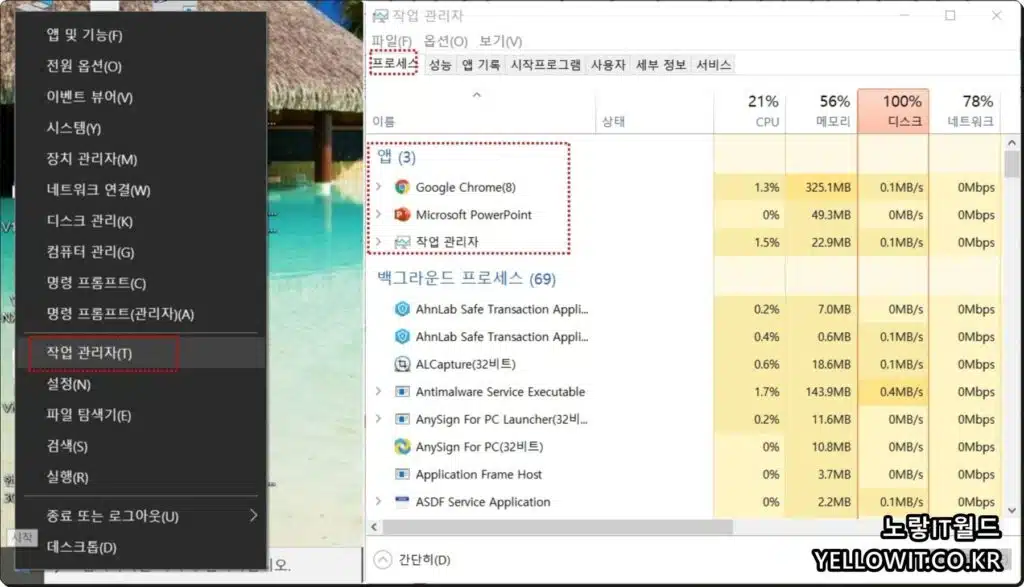
안전제거 시 현재 사용 중인 프로그램이 있다고 한다면 장치관리자에서 실행 중인 앱을 종료합니다.
이 방법 말고 컴퓨터를 킨 상태에서 USB 안전제거 방법에 대해서 알아보도록 하겠습니다.
참고 : 언락커 파일 강제종료 파일강제삭제 외장하드 안전제거
외장하드 안전제거 안전하게 사용방법
외장하드 USB 안전제거 현재사용 중 해결방법
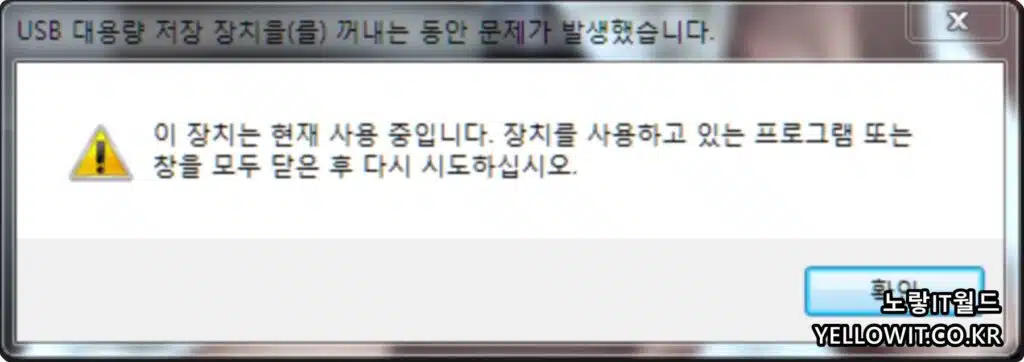
- 보는것과 같이 외장하드의 안전제거를 실행 시 이 장치는 현재 사용중입니다.라고 표시됩니다.
- 장치를 사용하고 있는 프로그램 또는 창을 모두 닫은 후 다시 시도하십시오
정말 해당 외장하드나 USB내에 파일이 실행 중이라면 해당 프로그램을 종료 후 안전제거를 해야합니다.
하지만 실행중이 아님에도 불구하고 보느것과 같은 창이 뜬다면 아래와 같이 해보시길 권장합니다.
그리고 과거에는 USB 장치를 안전하게 제거하지 않으면 데이터 손상 등의 문제가 발생할 수 있었습니다. 그러나 현대의 데이터 전송 기술은 더욱 빠르고 안정적으로 작동합니다. 윈도우 10 버전 1809부터는 ‘빠른 제거’가 기본 정책으로 적용되어, 데이터 전송이 완료되었다면 USB를 안전하게 뽑지 않아도 되는 환경이 조성되었습니다. 이 변경은 Microsoft에서도 공식적으로 USB를 그냥 뽑아도 된다고 설명한 결과입니다.
외장하드 USB 파티션 오프라인 설정
USB 외장하드의 안전 제거 여부는 사용 상황에 따라 달라집니다. 예를 들어, 하드 디스크 드라이브(HDD)를 탑재한 외장하드는 안전 제거를 권장합니다. HDD의 내부 구조로 인해 데이터가 전송 중이 아니더라도 백그라운드 프로그램이 접근하는 경우가 있을 수 있기 때문입니다. 반면, 플래시 드라이브 등 초고속 데이터 전송을 지원하는 장치나 저장장치가 아닌 장치는 안전 제거를 할 필요가 없습니다.
그리고 현재 사용중인 파티션으로 컴퓨터를 강제종료 후 안전제거를 할 수 없는 상태라면 디스크관리를 통해 파티션을 임시 오프라인으로 설정해서 제거하는 방법이 있습니다.
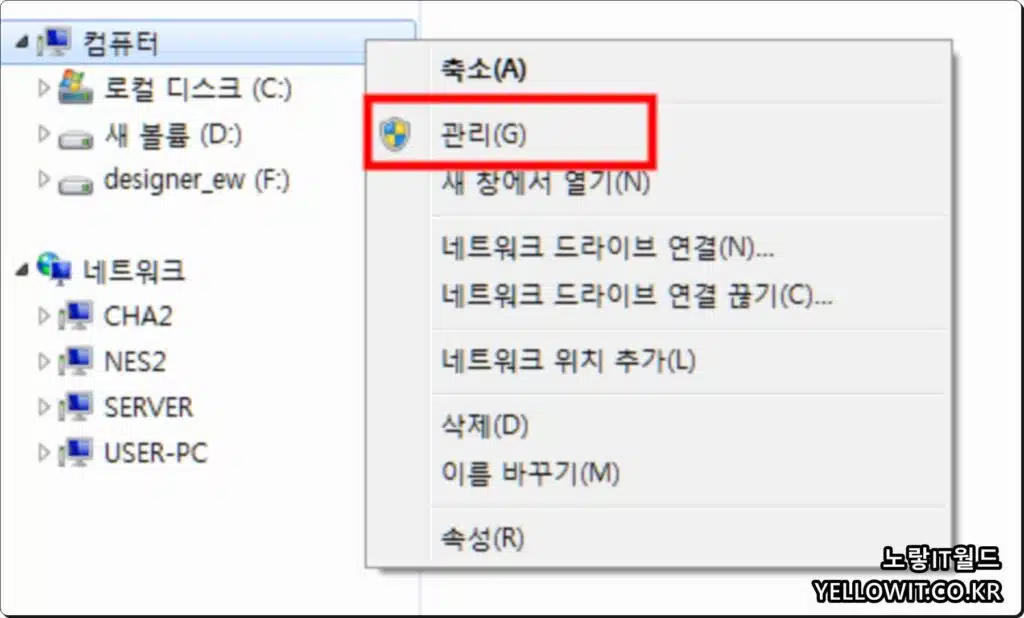
내컴퓨터 – 마우스우클릭 -> 관리를 클릭해 컴퓨터 관리를 실행합니다.
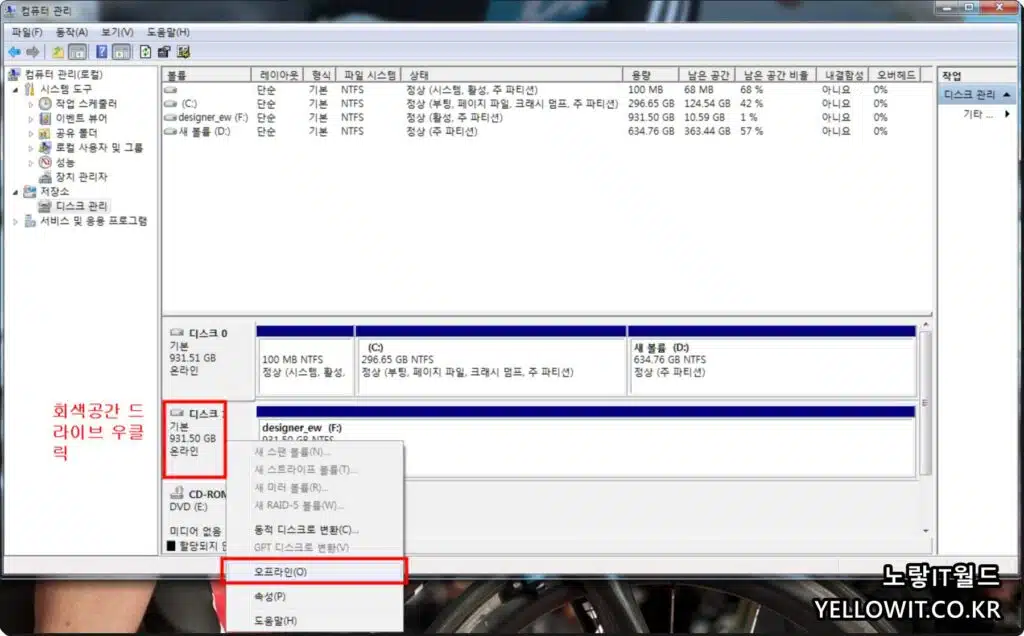
그리고 보는것과 같이 저장소 -> 디스크 관리탭에서 안전제거가 되지 않는 드라이브를 선택 후 마우스 우클릭을 하여 온라인 상태를 오프라인 상태로 변경합니다.
오프라인 상태가 되어싿면 다시 한번 안전제거를 시도합니다.
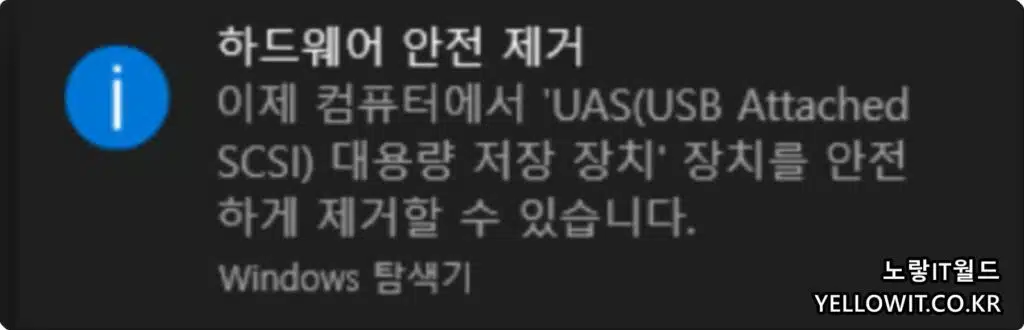
그럼 보는것과 같이 기존에 되지 않던 안전제거가 되는것을 볼 수 있습니다.
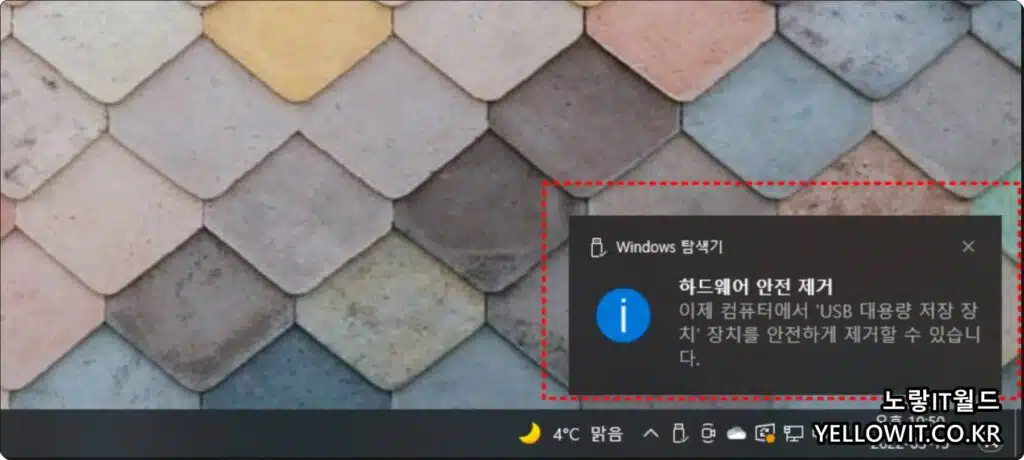
이상 USB 메모리카드 & 외장하드 안전제거 안될 시 디스크를 오프라인 설정하여 강제 종료시키는 방법에 대해 알아보았습니다.
USB 외장하드 안전 제거의 필요성은 기술의 발전으로 인해 변화하고 있습니다. 현대의 초고속 데이터 전송 기술과 윈도우 운영체제의 정책 변경으로 인해 ‘빠른 제거’가 기본 정책으로 적용되어 데이터 보호가 보다 편리해졌습니다. 그러나 특정 상황에서는 안전 제거가 필요한 경우도 있으므로 장치의 종류와 상황을 고려하여 결정하는 것이 중요합니다. 사용자는 데이터의 중요성과 장치의 특성을 고려하여 안전 제거 여부를 결정하시기 바랍니다.
파티션 설정 및 복구 참고포스팅
- 외장하드 포맷 후 인식불가 파티션 만들기
- 파티션 복구 방법 EaseUS Partition Master Free 프로그램
- 디스크 초기화 하드디스크 SSD 구입시 내컴퓨터 인식 불가
- 포맷 없이 FAT32 에서 NTFS 변환 방법
- Minitool Partition Wizard 한글 사용법 파티션 복구
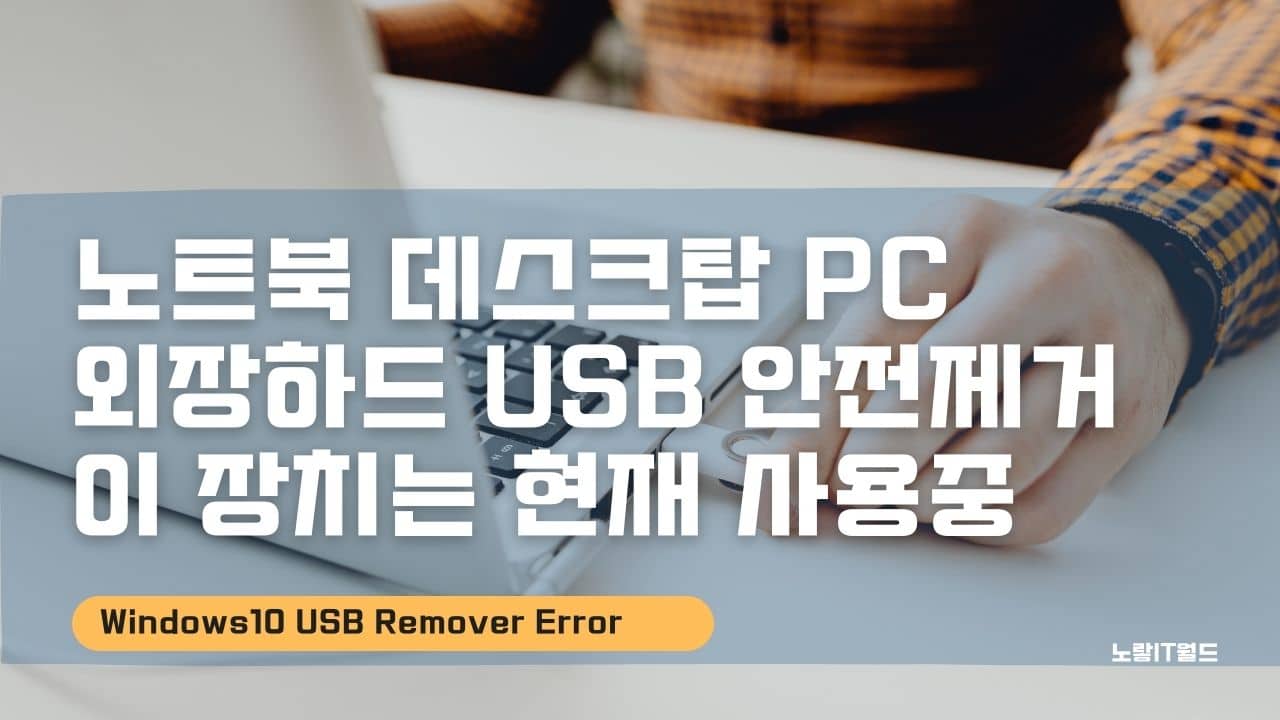
2 thoughts on “외장하드 USB 안전제거 – 이 장치는 현재 사용중입니다.”